u盘位置不可用无法访问怎么回事 u盘打开位置不可用,无法访问如何解决
更新时间:2022-12-01 16:16:13作者:huige
U盘大家非常熟悉吧,经常被用于存储拷贝文件和安装系统,但是近日有用户在将U盘插入电脑之后,却遇到了提示位置不可用,无法访问的情况,很多人遇到这样的问题都不知道该怎么办,为此,这就给大家讲述一下u盘打开位置不可用,无法访问的详细解决方法。
方法如下:
1、首先,我们鼠标右击我的电脑,在列表中,选择管理选项打开。
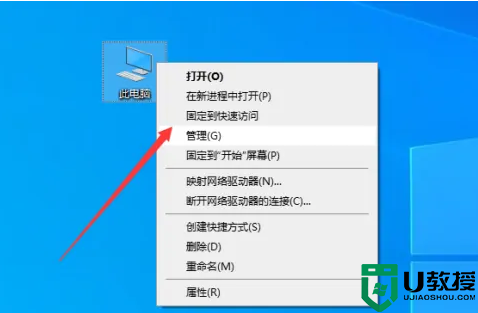
2、此时,我们将打开设备管理器界面,切换到磁盘管理选项卡,这样就可以从右侧看到相应的磁盘设备了。
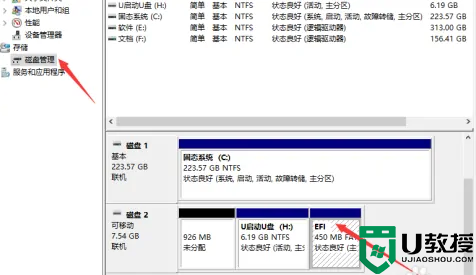
3、在此,我们找到无法正常识别的分区,鼠标右键选择更改磁盘驱动器选项。
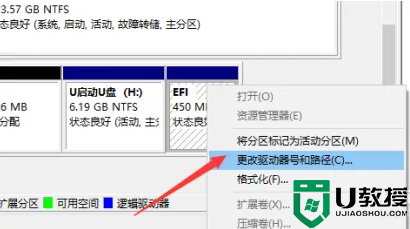
4、到如同所示的界面后,点击更改驱动器选项,在弹出的窗口中,直接点击确定按钮即可。
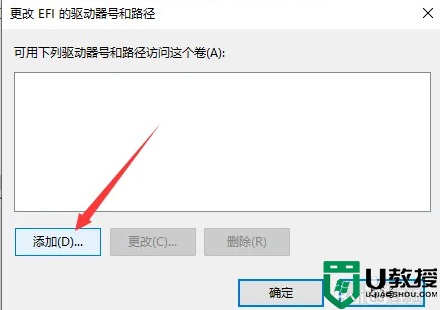
5、当然,我们也可以根据实际情况,选择一个未被其他磁盘所占用的磁盘作为新磁盘盘符,点击确定按钮完成。
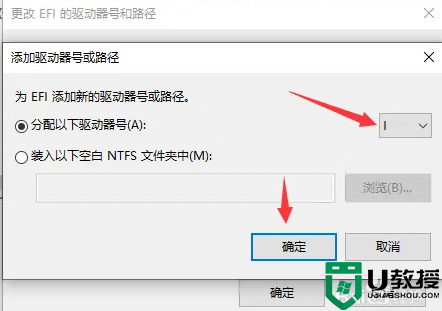
6、最后我们就会发现,U盘被电脑正常识别了,这样我们就可以正常对U盘中的文件进行访问了。
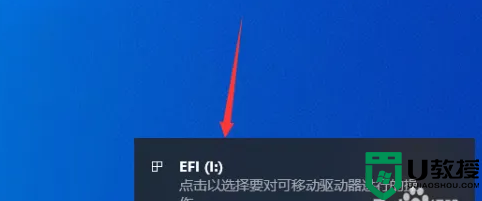
以上给大家讲解的就是u盘位置不可用无法访问的详细解决方法,碰到这样情况的用户们可学习上面的方法来解决,大家不妨试试吧。
u盘位置不可用无法访问怎么回事 u盘打开位置不可用,无法访问如何解决相关教程
- u盘位置不可用拒绝访问怎么解决 u盘拒绝访问无法访问解决方法
- winpe访问不了u盘怎么办,winpe无法访问u盘的解决方法
- u盘无法访问怎么解决 U盘无法访问的处理方法
- 如何解除u盘拒绝访问 u盘无法访问拒绝访问解决方法
- windows无法访问该磁盘u盘怎么办 U盘插上无法访问该磁盘解决方法
- 电脑插u盘拒绝访问怎么办 u盘无法访问怎么修复
- 电脑插u盘显示无法访问拒绝访问解决方法
- 无法访问u盘参数错怎么解决 u盘无法访问参数错误怎么办
- u盘拒绝访问怎么办?解决U盘拒绝访问的方法
- u盘正常,但插电脑显示位置不可用如何处理
- u盘下载歌曲怎么改成mp3格式
- u盘怎么格式化
- 为什么一打开u盘就让格式化
- 如何实现U盘低格
- U盘有病毒怎么办
- U盘提示格式化怎么修复

